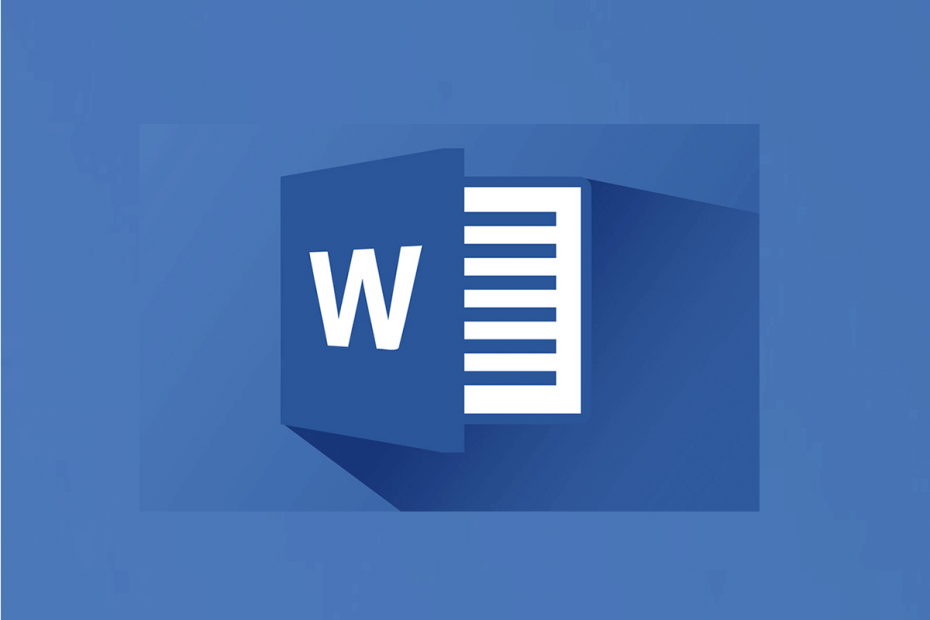
Ta programska oprema bo zagotovila, da bodo vaši gonilniki delovali in vas tako varovala pred pogostimi napakami računalnika in okvaro strojne opreme. Preverite vse svoje voznike zdaj v treh preprostih korakih:
- Prenesite DriverFix (preverjena datoteka za prenos).
- Kliknite Zaženite optično branje najti vse problematične gonilnike.
- Kliknite Posodobi gonilnike da dobite nove različice in se izognete sistemskim okvaram.
- DriverFix je prenesel 0 bralci ta mesec.
Med uporabo funkcije tabele v Microsoft Word aplikaciji, ki ste jo morda opazili, da Microsoft Word samodejno prilagodi stolpce tabele, da popravi besedilo, da tabela izgleda bolj poravnana. Vendar pa bodo nekateri morda radi ročno prilagodili stolpce tabel. To lahko storite tako, da v programu Microsoft Word onemogočite funkcijo samodejnega prilagajanja.
V tem članku vam pokažemo, kako v aplikaciji Microsoft Word izklopite funkcijo samodejnega prilagajanja in ročno spremenite velikost celotne tabele.
Kako izklopim samodejno prilagajanje v Wordu?
1. Izklopite samodejno prilagajanje
- Zaženite Microsoft Word in odprite kateri koli dokument s tabelo.
- Odprite Postavitev in izberite svojo tabelo.
Opomba: Obstajata dve "Postavitev" zavihke, izberite tistega pod Namizna orodja odsek (na desni strani).
- V Velikost celice kliknite na Samodejno prilagodi in izberite »Fiksna širina stolpca“.
- To bi se moralo izklopiti Samodejno prilagodi in nastavite mizo na Fiksna širina stolpca.
- Zdaj poskusite ustvariti novo tabelo in preverite, ali težava še vedno obstaja.
2. Dodajte ali spremenite prostor znotraj tabele
- Če želite upravljati presledek znotraj in med celicami tabele, tukaj je opisano, kako to storite.
- Kliknite na Tabela.
- Pojdi na Postavitev in v zavihku Poravnava kliknite na Robovi celic.
- Nato kliknite Možnosti tabele pogovorno okno.
- Zdaj naredite nekaj od tega.
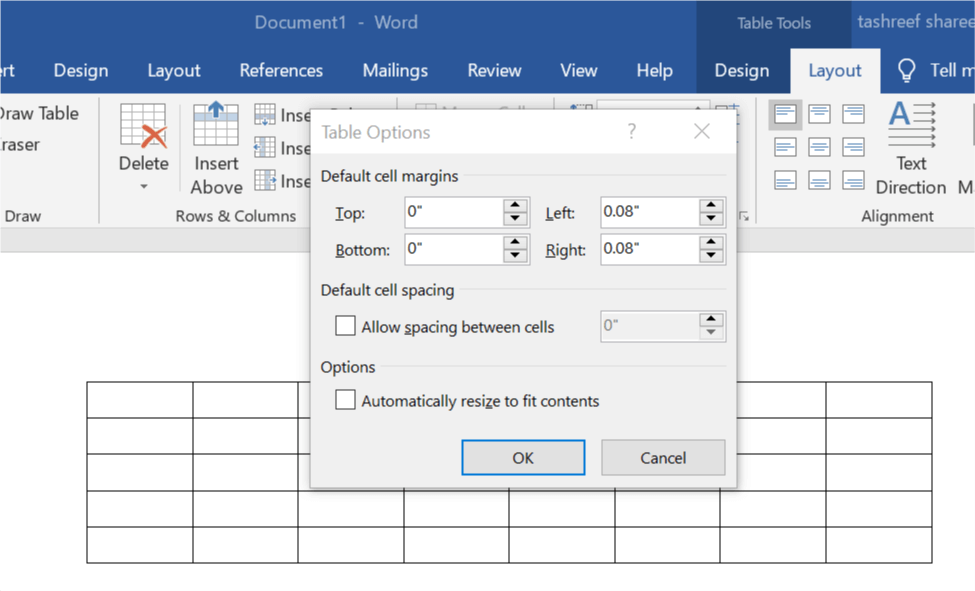
- Spodaj Privzeti robovi celic, vnesite meritev, ki jo želite dodati, prilagodite za zgornji, spodnji, desni in levi rob.
- Spodaj Privzeti razmik med celicami, Označite »Dovoli razmik med celicami"In vnesite meritev glede na vaše zahteve.
- Kliknite V redu, da uveljavite spremembe.
Zaključek
To je to. Prva metoda bi vam morala pomagati, da razrešite Microsoftovo besedo, da samodejno prilagodi stolpce tabele tako, da ustrezajo izdaji besedila izklop AutoFit in druga metoda vam omogoča ročno spreminjanje in prilagajanje privzetih robov in razmikov celic opcije.
POVEZANE ZGODBE, KI SO VAM Všeč:
- Kako odstraniti vodni žig v operacijskih sistemih Windows 10, 8.1 ali 7
- Popravek: Napaka »Microsoft Word je prenehal delovati«
- Popravek: dokumentov Word 2016 ni bilo mogoče urediti


![Word tega ne more storiti, ker je odprto pogovorno okno [Rešeno]](/f/2ea91010610b9a8e94bdeac5e2440b90.jpg?width=300&height=460)